Шкідливість синього світла для очей є значною, воно здатне порушити природний циркадний ритм організму, створюючи враження, що зараз день, навіть коли це не так. Це порушення може призвести до ряду проблем, включаючи ослаблення імунної системи та зменшення вироблення мелатоніну, гормону, що регулює сон.
Для протидії синьому світлу в операційних системах Linux існує кілька інструментів, таких як RedShift і F.lux. Однак їх налаштування може бути складним для звичайного користувача, що робить їх менш привабливими. Розробники Gnome, очевидно, також це розуміють, тому й додали просту у використанні функцію “Нічне світло”. Ця функція дозволяє автоматично фільтрувати синє світло, забезпечуючи комфортніший перегляд.
Важливо пам’ятати: перед використанням режиму “Нічне світло” Gnome, необхідно вимкнути Redshift, F.lux, та інші аналогічні програми для фільтрації синього світла. Одночасна робота цих програм може призвести до конфліктів.
Оновлення Gnome Shell
Функція “Нічне світло” вперше з’явилася у версії 3.24 Gnome Shell. Тому, для її використання, ваша версія Gnome повинна бути 3.24 або новіша. Якщо ви не знаєте, як оновити Gnome, дотримуйтесь інструкцій нижче, щоб отримати найновішу версію Gnome Shell.
Ubuntu
Ubuntu 18.04 LTS вже має встановлену версію Gnome Shell 3.28, тому у вас не повинно виникнути проблем з доступом до функції “Нічне світло”. Однак, якщо ви використовуєте версію 16.04, необхідно оновити систему, оскільки Gnome Shell, що постачається з нею, є застарілим.
Щоб оновити вашу систему з 16.04 LTS до 18.04 LTS, відкрийте меню додатків, знайдіть “Оновлення програмного забезпечення” і запустіть цю програму. Дозвольте Ubuntu оновитися, і незабаром ви отримаєте сповіщення про оновлення до версії 18.04. Дотримуйтесь інструкцій на екрані, щоб перейти до останньої версії Ubuntu та скористатися новою функцією нічного освітлення.
Debian
Debian вважається стабільним дистрибутивом, але його версія Gnome Shell часто є застарілою. Внаслідок цього, багато користувачів цього дистрибутива можуть мати обмежений доступ до новітніх функцій. Проте, оновити Gnome Shell на Debian можливо, перейшовши з стабільного випуску на тестовий.
Для оновлення випуску, змініть кодові назви в файлі /etc/apt/sources.list з “Stable” або “Stretch” на “Testing” або “Buster”.
Потрібна додаткова допомога з оновленням Debian Linux? Скористайтеся детальною інструкцією, яку можна знайти за посиланням.
Arch Linux
Arch Linux є одним з перших дистрибутивів, який отримав оновлення Gnome Shell. Тому, якщо ви використовуєте Arch Linux, скоріше за все, ви вже маєте доступ до функції “Нічне світло”.
Якщо ви давно не оновлювали Arch, скористайтеся командою Pacman в терміналі, щоб оновити систему та переконатися, що ваша версія Gnome є найновішою.
sudo pacman -SyyuuFedora
Кожна нова версія Fedora постачається з найновішою версією Gnome Shell, оскільки розробники постійно стежать за її оновленням. Щоб скористатися функцією “Нічне світло” в Fedora Linux, переконайтеся, що ви використовуєте останню версію операційної системи.
OpenSUSE
Багато користувачів OpenSUSE обирають версію LEAP через її стабільність. Як наслідок, версія Gnome Shell в LEAP не завжди є найновішою, і нові функції можуть з’являтися з затримкою.
Через особливості роботи з програмним забезпеченням в LEAP, оновлення Gnome Shell відбувається не так часто. З цієї причини, користувачам SUSE, які хочуть використовувати функцію “Нічне світло”, рекомендується перейти на Tumbleweed.
Загальний Linux
Більшість дистрибутивів Linux мають досить свіжу версію Gnome Shell. Якщо ви не впевнені щодо версії Gnome у вашій системі, відкрийте термінал і виконайте команду:
gnome-shell --versionЯкщо на вашій ОС немає можливості оновити Gnome до останньої версії, розгляньте можливість переходу на Ubuntu, Arch Linux або Fedora, які регулярно випускають оновлення Gnome Shell.
Активація Нічного Світла
Функцію “Нічне світло” можна знайти в налаштуваннях дисплея Gnome. Щоб її активувати, натисніть клавішу Windows на клавіатурі, знайдіть “дисплей” і відкрийте відповідну програму.
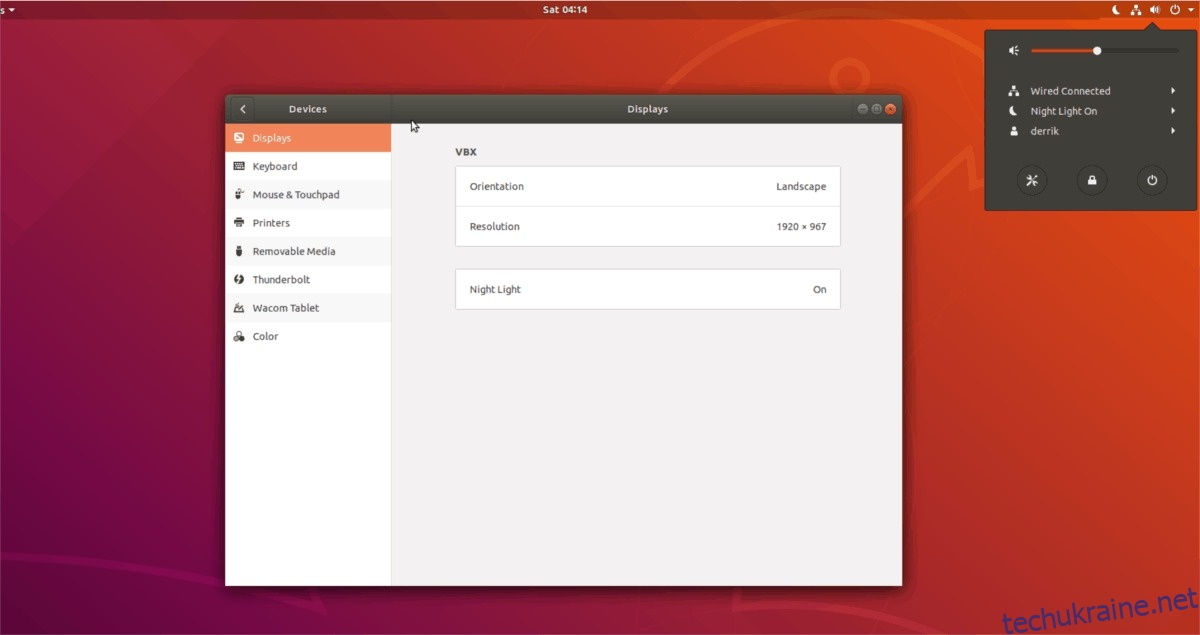
У вікні налаштувань дисплея знайдіть розділ “Нічне світло” і натисніть на нього, щоб відкрити його параметри.
У вікні параметрів “Нічного світла” перемістіть повзунок з положення “вимкнено” до положення “ввімкнено”. Після активації, кольори екрана автоматично зміняться на теплу колірну температуру, що пропонується Gnome.
Налаштування Нічного Світла Gnome
Функція “Нічне світло” є зручною, оскільки позбавляє користувача від необхідності в складних налаштуваннях, автоматично оптимізуючи параметри. Однак, деякі користувачі можуть бажати більшого контролю.
Щоб налаштувати функцію “Нічне світло” вручну, відкрийте сторінку налаштувань дисплея Gnome і перейдіть до розділу “Нічне світло”.
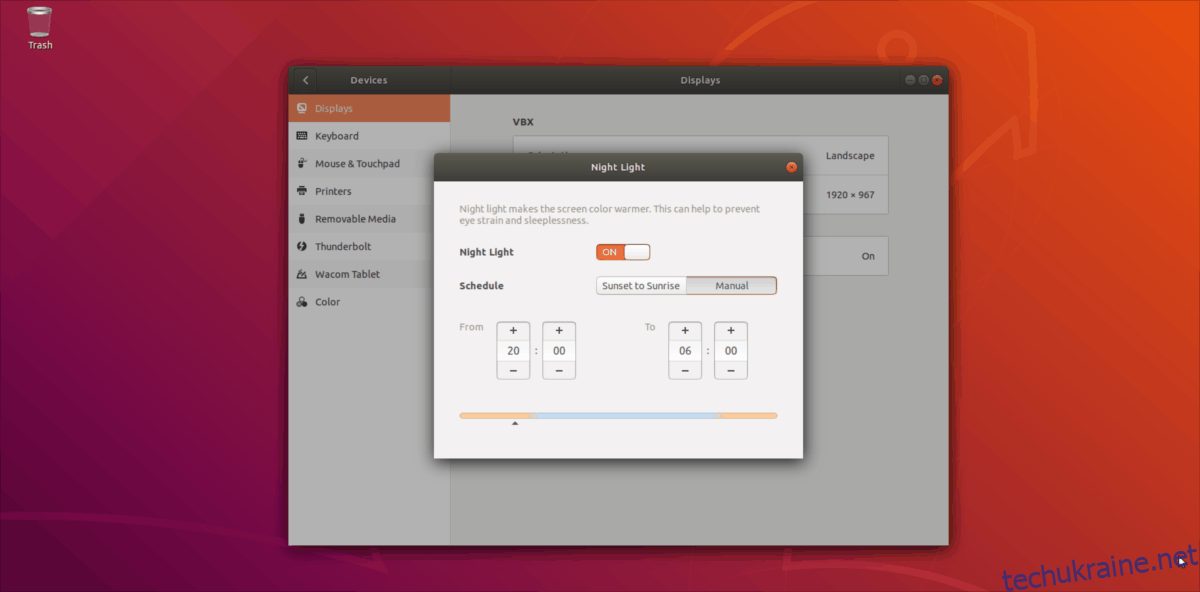
Натисніть кнопку “Вручну”. Вибравши цей режим, ви отримаєте можливість налаштувати розклад увімкнення та вимкнення нічного світла, відповідно до ваших потреб.